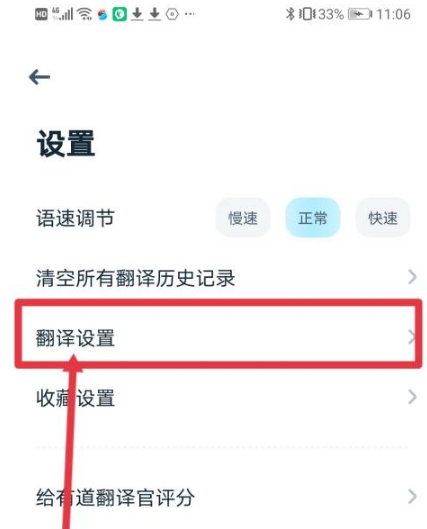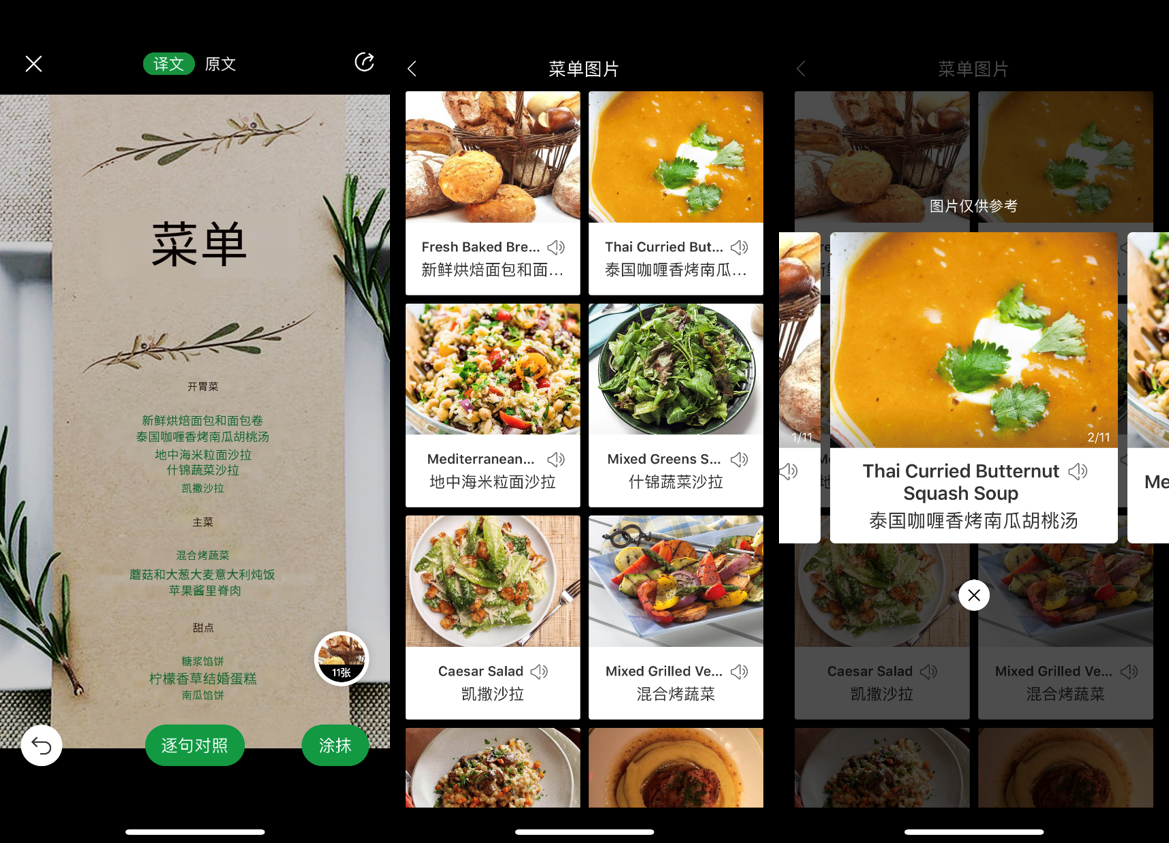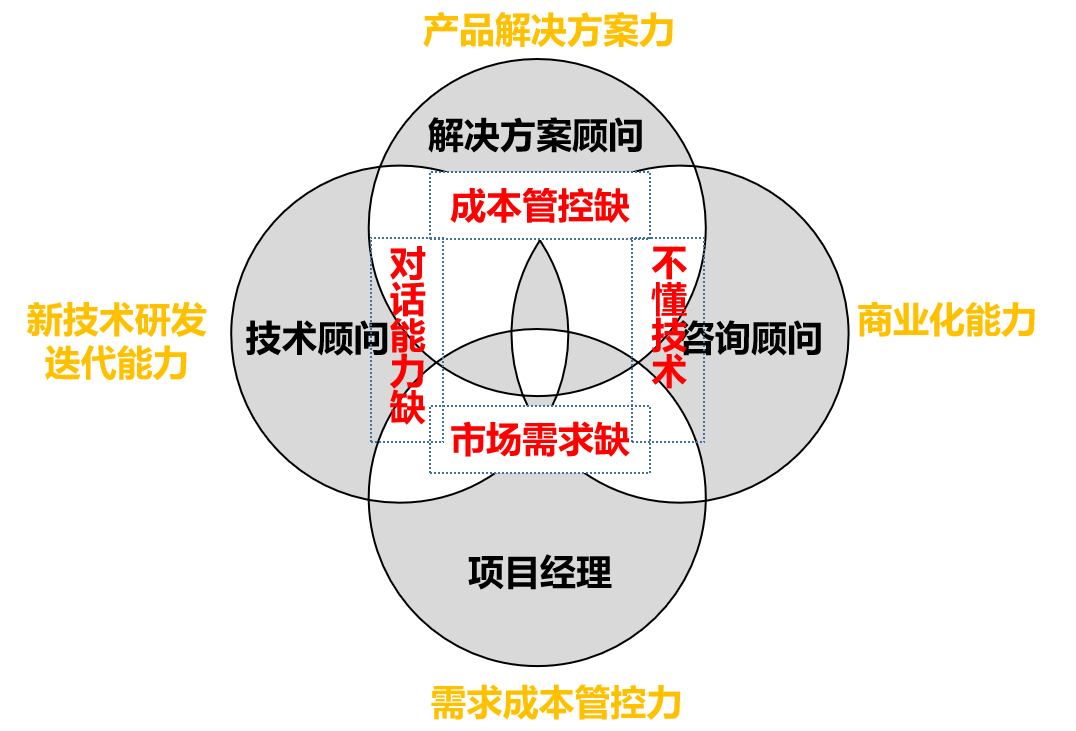无论您是需要高效阅读外文文献的学生、处理海外邮件的职场人士,还是畅游在互联网世界的探索者,有道词典的“悬浮窗取词”功能都是一个不可或缺的神器。它能让您在不离开当前页面的情况下,实现即指即译,极大提升信息获取效率。然而,许多用户在设置过程中会遇到“悬浮窗无法显示”或“设置后没反应”的困扰。有道将为您提供一份全平台、超详细的开启与排障指南,并分享一些高手才知道的进阶技巧。
一、快速上手:三步开启悬浮窗
对于大多数情况,开启悬浮窗的路径非常直接。我们先提供一个通用性最强的快速指南:
- 打开有道词典:启动您的有道词典PC客户端或手机App。
- 进入设置:通常在主界面的左上角点击个人头像或找到“设置”图标。
- 找到并开启功能:在设置菜单中,找到“取词划词”或类似的选项,然后勾选“开启屏幕取词”、“开启划词”以及“开启OCR屏幕取词”。
如果完成以上步骤后悬浮窗仍未出现,那么很可能是遇到了平台特有的权限问题。请继续阅读下方的分平台详细指南。
二、分平台详解:Windows、Mac、Android 设置全攻略
不同操作系统的安全机制不同,导致有道悬浮窗的开启方式,特别是权限授予方式,存在显著差异。
2.1 Windows 系统设置指南
Windows 平台对应用的权限限制相对宽松,设置过程最为简单。
- 打开有道词典PC版。
- 点击左上角的个人头像,在弹出的菜单中选择“设置”。
- 在设置窗口中,切换到“取词划词”标签页。
- 确保“开启屏幕取词”选项已被勾选。您可以根据需要,进一步设置取词方式(鼠标悬停或Ctrl+鼠标悬停)。
- 点击“确定”保存设置。通常,一个小的悬浮窗图标会出现在您的桌面上,或者在您将鼠标悬停在单词上时自动出现。
2.2 macOS 系统设置指南(重点:权限设置)
macOS 出于对用户隐私和安全的严格保护,需要您手动为有道词典授予“辅助功能”和“屏幕录制”权限,否则悬浮窗绝对无法工作。
- 按照 Windows 的前三步,在有道词典内找到并尝试勾选“开启屏幕取词”。
- 此时,macOS 很可能会弹出一个提示,要求您授予权限。请点击“打开系统设置”。
- 关键步骤:授予权限
- 辅助功能权限:在“系统设置”中,导航至“隐私与安全性” -> “辅助功能”。在右侧的应用列表中找到“有道词典”,并打开其开关。系统会要求您输入Mac的登录密码。
- 屏幕录制权限(对于OCR取词功能至关重要):同样在“隐私与安全性”中,找到“屏幕录制”。同样地,在右侧列表中找到“有道词典”,并打开其开关。
- 完成授权后,完全退出有道词典(在程序坞右键点击 -> 退出),然后重新启动它。此时,屏幕取词功能应该已经可以正常使用了。
注意: 这是Mac用户最常卡住的一步。如果列表中没有有道词典,可以尝试点击下方的“+”号,在“应用程序”文件夹中手动添加。
2.3 Android 系统设置指南(重点:权限设置)
与 macOS 类似,Android 系统也需要您手动授予“在其他应用上层显示”(即悬浮窗)的权限。
- 打开有道词典 App。
- 进入“我的” -> “设置” -> “取词设置”。
- 开启“快速取词”的开关。
- 关键步骤:授予权限:系统会自动跳转到权限设置页面,或者弹窗提示您去设置。您需要找到“在其他应用上层显示”或“悬浮窗”权限,并允许有道词典使用该权限。
(路径可能因手机品牌而异,通常在:设置 -> 应用管理 -> 有道词典 -> 权限管理 -> 悬浮窗权限) - 返回有道词典 App,屏幕上应该会出现一个可拖动的“译”字悬浮图标。
提示:iOS 系统由于其沙盒机制,不支持系统级的悬浮窗取词。但您可以在App内使用其翻译功能,或通过“共享”菜单将文本发送到有道词典进行翻译。
三、疑难杂症:悬浮窗打不开?常见问题排查
如果您严格按照上述步骤操作后,悬浮窗功能依然异常,可以尝试以下解决方案。
问题一:点击开启后,悬浮窗依然不显示
这几乎总是权限问题。请重新检查并确认:
- macOS 用户:确保“隐私与安全性”中的“辅助功能”和“屏幕录制”权限已正确授予。尝试先关闭再重新打开权限开关,然后重启有道词典。
- Android 用户:确保“在其他应用上层显示”权限已开启。部分手机的“省电模式”或“后台管理”可能会自动禁用此权限,请检查相关设置。
问题二:在浏览器、PDF阅读器中无法取词
- 浏览器(如 Chrome, Edge):部分浏览器有自己的安全机制,可能会阻止桌面应用读取内容。最佳解决方案是安装“有道词典官方划词插件”。在各大浏览器的扩展商店搜索即可找到。
- PDF 阅读器(如 Adobe Acrobat):一些加密或扫描版的PDF是图片格式,普通取词无法生效。此时,您需要使用有道的OCR屏幕取词功能(通常快捷键是
Ctrl+Alt+D或自定义)。
问题三:软件更新或系统更新后功能失效
- 重启大法:最简单有效的方法,先尝试重启有道词典,无效再重启电脑或手机。
- 检查更新:确保您的有道词典是最新版本。开发者会不断修复与新系统的兼容性问题。
- 重置权限:在系统设置中,取消授予有道词典的所有权限,然后重启应用,按照提示重新授权一遍。
四、进阶技巧:让你的悬浮窗更好用
仅仅开启功能是不够的,掌握这些技巧能让您的翻译体验更上一层楼。
4.1 开启 OCR 屏幕取词:翻译图片中的文字
这是悬浮窗最强大的功能之一。在“取词划词”设置中,确保“开启OCR屏幕取词”已勾选。当您遇到无法复制的文本(如图片、视频字幕、扫描文档)时,按下OCR取词快捷键,鼠标会变成截图工具,框选您想翻译的区域即可。
4.2 自定义快捷键:打造个性化操作
在设置菜单中找到“快捷键”设置。您可以修改屏幕取词、划词翻译、OCR取词等功能的快捷键,设置成您最习惯的组合,避免与其他软件冲突。
4.3 个性化设置:调整悬浮窗外观与行为
在“取词划词”设置页,通常有更多自定义选项:
- 自动发音:设置取词后是否自动朗读单词。
- 取词延迟:调整鼠标悬停多久后才显示翻译,避免误触。
- 结果窗口:设置翻译结果窗口的大小、字体和是否自动收起。
五、总结
有道翻译的悬浮窗功能强大但略显“娇气”,其能否正常工作的核心关键往往在于系统权限的正确授予。Windows 用户通常一步到位,而 macOS 和 Android 用户则必须手动开启“辅助功能”或“上层显示”等关键权限。当遇到问题时,首先排查权限,其次考虑特定应用(如浏览器)的兼容性,最后再尝试重启或更新等通用方法。希望本篇详尽的指南能帮助您彻底驯服有道悬浮窗,让它成为您学习和工作中无往不利的利器。